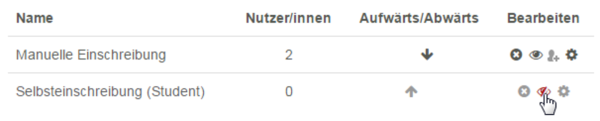Inhaltsverzeichnis
Selbsteinschreibung
auch „Nutzereinschreibung“
Studierende können sich selbstständig einschreiben (und wieder austragen), wenn Lehrende (Rolle „Teacher“) die Selbsteinschreibung aktivieren (optional mit Passwort, in Moodle „Einschreibeschlüssel“ genannt). Aktivieren Sie dazu die Einschreibemethode „Selbsteinschreibung“.
Selbsteinschreibung für Studierende einrichten
Wählen Sie in der Kursnavigation Teilnehmer/innen und dann aus dem Dropdown-Menu Einschreibemethoden aus. Sie sehen jetzt die Einschreibemethoden für den Kurs. Die manuelle Einschreibung betrifft Sie selbst: Als „Teacher“ (Schreibrecht) sind Sie bereits eingeschrieben.
In der Zeile „Selbsteinschreibung (Student)“ ist das Augen-Symbol durchgestrichen.
- Augen-Symbol anklicken, um Selbsteinschreibung zu aktivieren
Das geschlossene Auge einer Einschreibemethode schließt die zugehörigen Teilnehmer temporär aus dem Kurs aus.
Selbsteinschreibung mit Einschreibeschlüssel
Klicken Sie in der Zeile „Selbsteinschreibung (Student)“ auf das Zahnrad-Symbol ganz rechts, um die Einstellungen zu bearbeiten.
- Existierende Einschreibungen aktiv halten: „Ja“ (Entspricht dem Augensymbol)
- Selbsteinschreibung erlauben: „Ja“. (Setzen Sie diese Einstellung später auf „Nein“, wenn Sie keine weiteren Einschreibungen zulassen wollen.)
- Einschreibeschlüssel: Zugang zum Kurs mit Passwort beschränken. Falls Sie einen Einschreibeschlüssel vergeben, gelangt man nur unter Angabe dieses Schlüssels in den Kurs. Lassen Sie das Feld frei, gewähren Sie allen Hochschulangehörigen mit gültigem PC-Login Zugang.
Teilnahmezahl begrenzen
Die Anzahl der Teilnehmer*innen im Kurs kann begrenzt werden. Dazu die Anzahl in der Option „Maximale Einschreibungen“ eintragen. „20“ begrenzt die Anzahl der Studierenden auf 20 Selbsteinschreibungen (manuelle Einschreibungen nicht mitgezählt). „0“ heißt keine zahlenmäßige Beschränkung der Selbsteinschreibung.
- Einschreibungen (max.): Anzahl der Plätze eintragen
Sobald sich eine Person ausschreibt, bekommt die erstbeste nächste Person wieder einen Platz - an dieser Stelle keine Warteliste.
Weitere Optionen
- Rolle im Kurs: „Student“ (wer sich mit dieser Methode einschreibt, erhält die Rolle „Student“).
- Teilnahmedauer: Falls aktiviert, können Eingeschriebene nach Ablauf der eingestellten Dauer nicht mehr auf den Kursraum zugreifen. (Sie werden jedoch nicht abgemeldet.)
- Inaktive abmelden: Nach Ablauf der eingestellten Dauer werden Eingeschriebene aus dem Kursraum automatisch vom System abgemeldet.
- Begrüßungstext: Sie können einen eigenen Begrüßungstext anlegen, der an neu eingeschriebene Teilnehmer/innen versandt wird. Falls das Feld leer bleibt, wird der Standard-Text („Willkommen im Kurs“) versandt.
Änderungen werden nur wirksam, wenn Sie unten auf der Seite „Änderungen speichern“ anklicken.